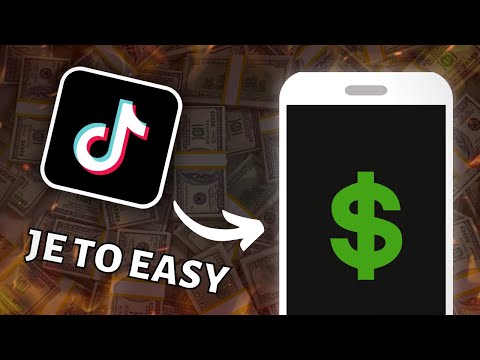Tento wikiHow vás naučí, jak změnit barvu pozadí příběhu na Instagramu pomocí zařízení Android, iPhone nebo iPad. Můžete si vybrat plné nebo přecházející barevné pozadí, nebo si můžete vybrat uložený obrázek.
Kroky
Metoda 1 ze 3: Použití jednobarevného pozadí

Krok 1. Otevřete Instagram na svém telefonu nebo tabletu
Klepněte na ikonu, která na barevném pozadí vypadá jako bílý fotoaparát.

Krok 2. Klepněte na ikonu fotoaparátu v levém horním rohu
Tím se otevře váš fotoaparát, abyste mohli přidat svůj příběh.

Krok 3. Pořiďte fotografii
Může to být cokoli-na fotografii vyplníte jednobarevnou barvu. Fotografii pořídíte klepnutím na velký bílý kruh v dolní části obrazovky.

Krok 4. Klepněte na ikonu čmáranice v pravém horním rohu obrazovky
Tím se dostanete na rýsovací prkno.

Krok 5. Klepnutím na barvu v dolní části vyberte barvu pozadí
Klepnutím a podržením vyberte z přechodu.

Krok 6. Klepněte a podržte obrazovku, abyste ji vyplnili zvolenou barvou
Po dokončení klepněte na zaškrtnutí.

Krok 7. Přidejte do příběhu cokoli jiného, co byste chtěli
Chcete -li přidat text, klepněte na prostřední část obrazovky, začněte psát a poté klepněte na další.
- Klepnutím na ikonu emoji v horní části přidáte emodži a GIF.
- Přejetím nahoru přidáte speciální nálepky nebo jiné doplňky, jako jsou hlasování, kvízy a hodiny s odpočítáváním.

Krok 8. Klepněte na Hotovo
Je to v pravém horním rohu.

Krok 9. Klepnutím na svůj příběh publikujete svůj příběh
Je v levém dolním rohu s ikonou vašeho profilového obrázku.
Metoda 2 ze 3: Použití pozadí s přechodem

Krok 1. Otevřete v telefonu Instagram
Klepněte na ikonu, která na barevném pozadí vypadá jako bílý fotoaparát.

Krok 2. Klepněte na ikonu fotoaparátu v levém horním rohu
Tím se otevře váš fotoaparát, abyste mohli přidat svůj příběh.

Krok 3. Klepnutím na Vytvořit vytvořte příběh
Je to dole vlevo Normální, výchozí obrazovka.

Krok 4. Klepnutím na barevný kruh změníte barvu pozadí
Je to v pravém dolním rohu.
Klepnutím několikrát přepnete mezi možnostmi. Zastavte se u toho, který byste si chtěli vybrat

Krok 5. Přidejte do příběhu cokoli jiného, co byste chtěli
Chcete -li přidat text, klepněte na prostřední část obrazovky, začněte psát a poté klepněte na další.
- Klepnutím na ikonu emoji v horní části přidáte emodži a GIF.
- Přejetím nahoru přidáte speciální nálepky nebo jiné doplňky, jako jsou hlasování, kvízy a hodiny s odpočítáváním.

Krok 6. Klepnutím na svůj příběh publikujete svůj příběh
Je v levém dolním rohu s ikonou vašeho profilového obrázku.
Metoda 3 ze 3: Použití uloženého obrázku

Krok 1. Otevřete v telefonu Instagram
Klepněte na ikonu, která na barevném pozadí vypadá jako bílý fotoaparát.

Krok 2. Klepněte na ikonu fotoaparátu v levém horním rohu
Tím se otevře váš fotoaparát, abyste mohli přidat svůj příběh.

Krok 3. Přejeďte prstem nahoru po obrazovce a poté klepnutím vyberte fotografii
To použije obrázek jako pozadí.

Krok 4. Přidejte do příběhu cokoli jiného, co byste chtěli
Chcete -li přidat text, klepněte na prostřední část obrazovky, začněte psát a poté klepněte na další.
- Klepnutím na ikonu emoji v horní části přidáte emodži a GIF.
- Přejetím nahoru přidáte speciální nálepky nebo jiné doplňky, jako jsou hlasování, kvízy a hodiny s odpočítáváním.

Krok 5. Klepnutím na svůj příběh publikujete svůj příběh
Je v levém dolním rohu s ikonou vašeho profilového obrázku.